يتطلب الكثير من البرامج المثبتة على جهاز كمبيوتر هذه الأيام شكلاً من أشكال الوصول إلى الإنترنت حتى إذا لم يكن البرنامج نفسه بحاجة إلى اتصال ويب أثناء الاستخدام العادي. "Phoning home" هو مصطلح يستخدم لوصف عملية توصيل البرامج بخادمها على الأرجح لإرسال بيانات إحصائية ، أو للتحقق من تحديثات البرنامج أو حتى للتحقق من صحة الترخيص. على الرغم من أنها مفيدة لمطوري البرامج ، إلا أنها يمكن أن تشكل تهديدًا. يمكن برمجة البرامج الضارة لاستخدام اتصال الإنترنت الخاص بك سراً بطريقة مماثلة ولا تكون مرئية إلا إذا كنت تعرف كيفية التحقق.
مع وجود العديد من البرامج بشكل دوري على الإنترنت ، قد يكون من الصعب الحفاظ على سلامتك تمامًا. إذا كنت من النوع المغامر الذي يتم تنزيله والتلاعب به مع الكثير من البرامج ، وخاصة البرامج الخطرة مثل المولدات الرئيسية أو التصحيحات أو التشققات أو أدوات الاختراق ، فيجب أن تكون أكثر حذرًا للتحقق مما إذا كان يتصل هاتفياً سراً بالمنزل. ما تحتاجه هو شيء ما لإعطاء صورة لما يحدث مع اتصال الإنترنت وما هو البرنامج الذي يحاول استخدامه بالفعل. في بعض الأحيان ستكون هناك وظيفة في برنامج أمان الإنترنت الخاص بك لمراقبة ما يحدث على الشبكة ، ولكن إذا لم يكن لديك الخيار ، فأنت بحاجة إلى طريقة أخرى لمعرفة ذلك. فيما يلي مجموعة مختارة من 10 أدوات سهلة الاستخدام للتحقق من البرامج والعمليات التي تحاول الوصول إلى الإنترنت حتى تكون لديك فكرة أفضل عما يحاول الاتصال بهاتف المنزل. جميع الأدوات محمولة ما لم يذكر.
1. بروك نت نت مونيتور

هذا من SecurityXploded الذي يصنع الكثير من أدوات الإنترنت والشبكة وسيراقب نشاط الشبكة لجميع العمليات الجارية على نظامك بينما يعرض أيضًا اتصالات شبكة نشطة لكل عملية وما هي المنافذ المستخدمة في النوافذ أدناه. هناك خيار عرض واحد فقط وهو تصفية منفذ معين ، على الرغم من أنه يمكنك قتل عملية مشبوهة نشطة ، وإرسال العملية إلى Virus Total لإجراء فحص أمني وحفظ النتائج من النافذة إلى ملف سجل. للأسف لا يوجد خيار تحديث تلقائي ويجب عليك النقر فوق الزر يدويًا. يتوفر لدى مراقب Net Net إصدارات محمولة ومثبتة ويعمل على نظام التشغيل Windows XP إلى 8.
تنزيل بروك نت نت مونيتور
2. مراقب NetLimiter
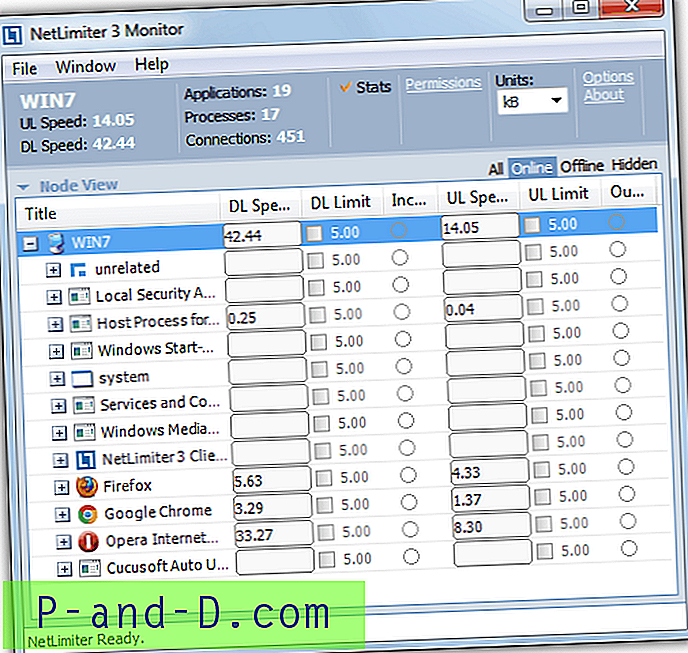
هذه هي الأداة الوحيدة في القائمة التي تتطلب التثبيت على وجه التحديد ، ولكنها أداة مراقبة بسيطة وبسيطة للشبكة تعرض البرامج التي تصل إلى الإنترنت إلى جانب سرعات التحميل والتنزيل الخاصة بها. يمكنك اختيار سرد العمليات النشطة أو غير النشطة أو المخفية أو جميع العمليات والنقر على رمز الشجرة للعملية سيعرض معرفها وجميع الاتصالات النشطة لها إلى جانب سرعاتها الفردية. يتم تثبيت Net Limiter كإصدار تجريبي من برنامج إدارة حركة مرور البرنامج التجريبي ، تحتاج إلى التسجيل للحصول على مفتاح تسلسلي مجاني لتحويل البرنامج إلى الشاشة المجانية. يتوفر أيضًا تنزيل أقدم إصدار 2.
قم بتنزيل Net Limiter Monitor
3. Sysinternals TCPView
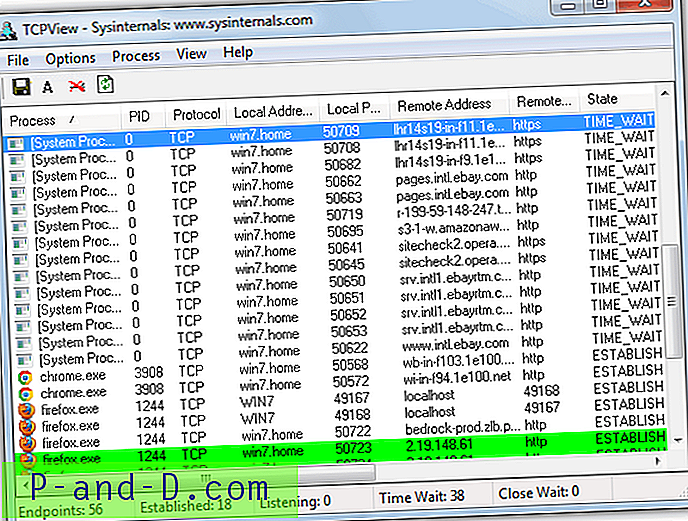
يُعد TCPView ، الذي تم تطويره بواسطة مطور Process Explorer نفسه ، عارض نقاط نهاية بسيط لعرض كافة الاتصالات النشطة على الكمبيوتر. يعرض العناوين والمنافذ المحلية والبعيدة ، ومبالغ البيانات المرسلة والمستلمة ، وكذلك الحالة الحالية للاتصال. تظهر اتصالات جديدة باللون الأخضر ، ويتم تغييرها باللون الأصفر ومغلقة باللون الأحمر. لتصفية عمليات الاستماع والعمليات غير المتصلة ، انقر فوق الرمز الموجود على شريط الأدوات (Ctrl + U) ، ويمكن تعديل سرعة التحديث التلقائي في القائمة "عرض". يمكنك أيضًا إنهاء العملية أو الاتصال الذي تم اختياره عن طريق النقر بزر الماوس الأيمن على الإدخال وحفظ محتويات النافذة في ملف نصي. يعمل على XP وما فوق.
تنزيل برنامج Sysinternals TCPView
4. TCPMonitor
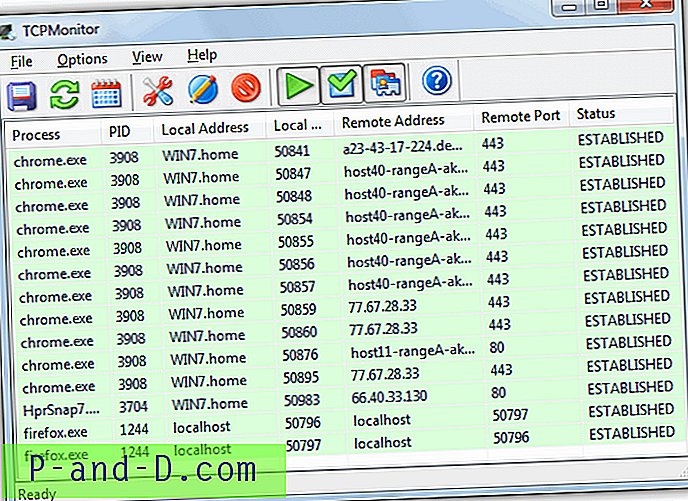
TCPMonitor هي أداة مشابهة وتعمل بنفس طريقة Sysinternals TCPView ولكنها أكثر سهولة في الاستخدام. وهي تعرض المنافذ والعناوين والحالة واسم العملية / PID والنقر على أيقونات شريط الأدوات ستمكّن التحديث التلقائي والتصفية في الاتصالات القائمة فقط. يمكن للنقر على عملية أن يقتلها ، ويغلق الاتصال النشط ، وينسخ العنوان وميزة مثيرة للاهتمام وهي قائمة IP أولية ستحظر أي عنوان IP تضيفه إليه. هناك أيضًا خيارات لتغيير الألوان المشفرة ، وإظهار نافذة إحصائيات شبكة صغيرة ، وحفظ محتوى النافذة في ملف نصي وحفظ البيانات بشكل دوري في ملف سجل. يعمل على نظام التشغيل Windows XP والإصدارات الأحدث.
تنزيل TCPMonitor
5. Moo0 ConnectionWatcher
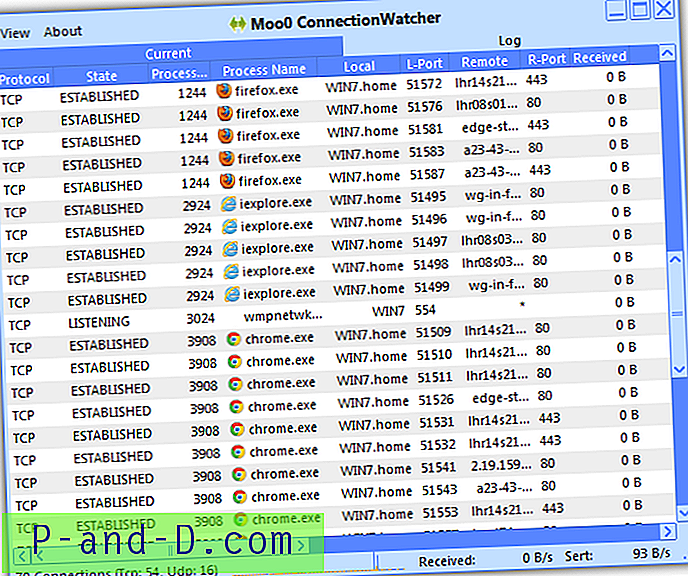
ConnectionWatcher هي أداة أخرى سهلة الاستخدام تعرض جميع الاتصالات التي تتم بواسطة العمليات على جهاز الكمبيوتر الخاص بك وتحتوي على حوالي 15 شكلًا مختلفًا لجعل الواجهة أكثر جاذبية. يحتوي على شاشة صغيرة وشبكة عامة للرسم البياني في الأسفل ، وكذلك علامة تبويب سجل مفيدة حيث يمكنك تسجيل وحفظ ما يصل إلى 3000 حدث في ملف HTML. يمكنك أيضًا تعيين تحديث التحديث التلقائي على الوقت الحقيقي إذا لزم الأمر ، ولكنه سيضع حملًا إضافيًا على وحدة المعالجة المركزية. خيار مفيد يمكن للبرنامج القيام به هو القدرة على تصفية أشياء مثل UDP أو الاستماع أو الاتصالات المغلقة وما إلى ذلك. يعمل على نظام التشغيل Windows XP والإصدارات الأحدث مع توفر إصدارات مثبت المحمولة أو الإعداد.
تنزيل Moo0 ConnectionWatcher
6. NetWorx
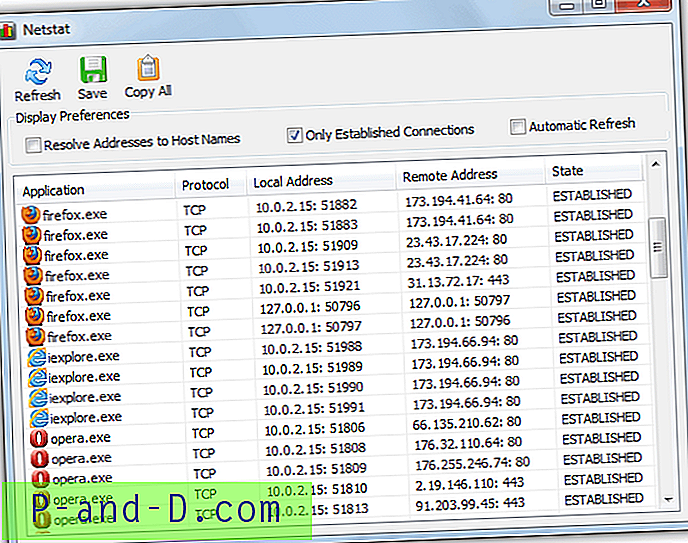
SoftPerfect Networx عبارة عن عرض نطاق ترددي للإنترنت شائع الاستخدام وشاشة الاستخدام والتي تصادف أيضًا وجود شاشة بسيطة لاتصالات TCP / UDP مدمجة. ما عليك سوى النقر بزر الماوس الأيمن على رمز الدرج وتحديد NetStat لفتح نافذة الاتصالات. إنه أساسي جدًا ولديه عدد قليل من الخيارات لتحديث النافذة تلقائيًا ، وحل العناوين لأسماء المضيفين وإظهار الاتصالات التي تم تأسيسها فقط والتي ستؤدي إلى قطع القائمة إلى حد ما. انقر بزر الماوس الأيمن على البرنامج وانقر فوق إنهاء لإغلاقه بسرعة. إذا كنت ترغب في تحديث النافذة تلقائيًا ، فمن الأفضل إيقاف تشغيل خيار تحليل العناوين لإيقاف التأخير في العرض. NetWorx متوافق مع Windows 2000 والإصدارات الأحدث مع الإصدارات المثبتة أو المحمولة.
تنزيل NetWorx
7. CurrPorts
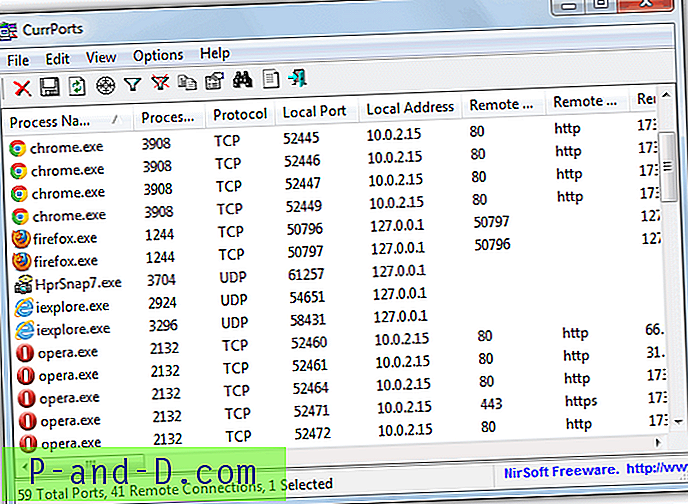
هذه الأداة من قبل NirSoft ولديها شاشة مشابهة لـ TCPView ولكن مع خيارات أكثر شمولاً للتحكم في سلوك البرنامج إذا كنت ترغب في استخدامها. بالإضافة إلى جميع تفاصيل العنوان والمنفذ والعملية ، هناك أيضًا معلومات مثل اسم النافذة والخدمات المستخدمة والسمات وما إلى ذلك ، وتتيح لك قائمة الخيارات الكبيرة إظهار أو إخفاء العديد من عناصر الاتصال والمنفذ من الشاشة. يحتوي CurrPorts أيضًا على فلاتر متقدمة ويمكن أن يتضمن / يستبعد على وجه التحديد العمليات والمنافذ والعناوين المحددة بينما يسمح لك بإغلاق الاتصالات المحددة أو إنهاء العملية ذات الصلة. يمكن تسجيل جميع الاتصالات في الوقت الحقيقي إلى ملف نصي يمكن الوصول إليه من القائمة "ملف". يعمل CurrPorts على نظام التشغيل Windows 98 والإصدارات الأحدث.
تنزيل CurrPorts
8. عملية المستكشف
يشبه مستكشف عملية Sysinternals إدارة مهام Windows ولكنه أكثر تقدمًا بكثير. الشيء الجيد في استخدام Process Explorer للتحقق من وجود اتصالات بالإنترنت هو القدرة على النظر بسهولة إلى عملية واحدة وليس كلها في وقت واحد. يمكنك أيضًا إعداده كمراقب أساسي لحركة مرور الشبكة بالانتقال إلى القائمة عرض -> تحديد الأعمدة -> علامة التبويب معالجة الشبكة واختيار عمليات الإرسال والاستقبال التي تريدها في النافذة.
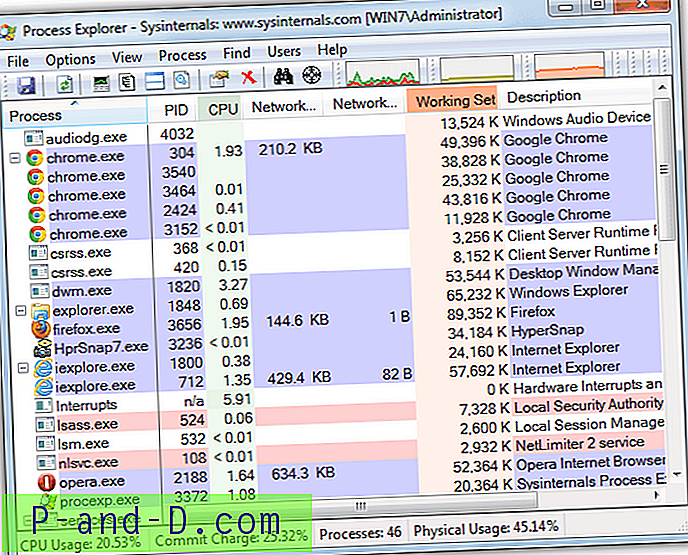
للحصول على معلومات حول عملية معينة ، ما عليك سوى النقر مرتين على أي عملية من القائمة والانتقال إلى علامة التبويب TCP / IP. سيعرض اتصالات الاستماع والربط مع بروتوكول TCP و TCPv6 و UDP التي تم إنشاؤها بواسطة العملية مع خيار حل العناوين. ترميز الألوان هو نفسه TCPView للاتصالات الجديدة أو المعدلة أو المغلقة.
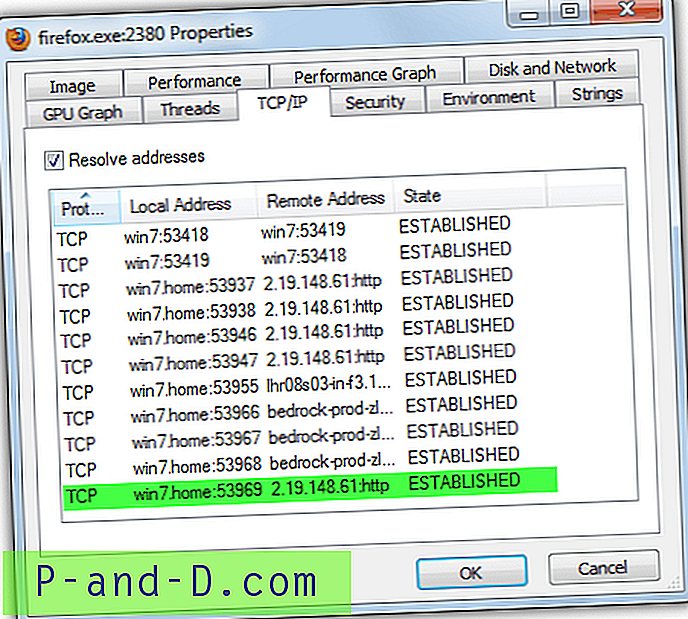
إن Process Explorer محبوب من قبل التقنيين وليس من الصعب استخدامه لأي شخص لديه معرفة متوسطة. يعمل على نظام التشغيل Windows XP والإصدارات الأحدث.
تنزيل Process Explorer
9. SterJo NetStalker
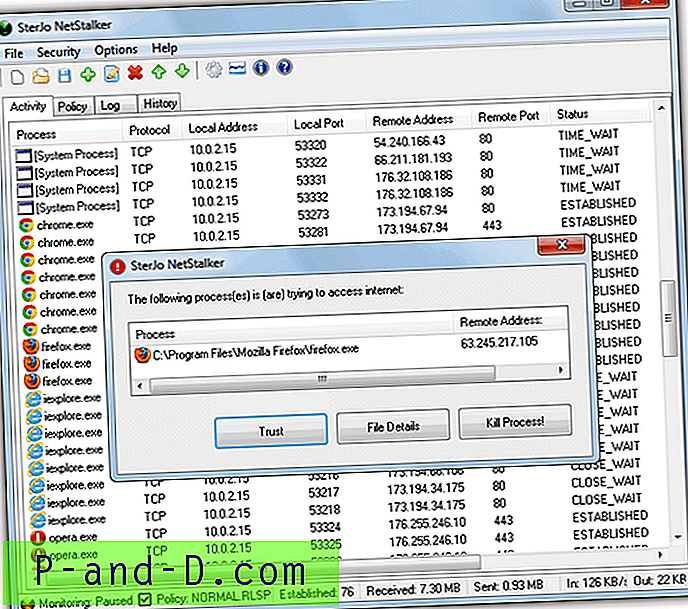
NetStalker هو برنامج مثير للغاية لأنه بصرف النظر عن كونه شاشة لمعرفة العمليات التي تصل إلى الإنترنت ، فإنه يتميز أيضًا بجدار حماية بدائي إلى حد ما يمكنه حظر العناوين أو المنافذ أثناء تشغيله. تعرض علامة التبويب "الاتصالات" المعلومات المعتادة ، ويمكن قتل المهام وإغلاق الاتصالات. يمكن تصفية اتصالات UDP والاستماع عبر قائمة الخيارات. ستؤدي أي مهمة جديدة تريد إنشاء اتصال إلى ظهور مربع منبثق يسمح لك بالثقة أو الحصول على التفاصيل أو قتلها ، ويمكنك إعداد القواعد للسماح بمنافذ محددة أو عناوين بعيدة أو حظرها من خلال علامة التبويب السياسة. يمكن تعطيل وظيفة جدار الحماية عن طريق السماح لكل حركة المرور إذا كنت لا تريدها. يُفضل استخدام برنامج NetStalker المحمول حيث يحتوي إصدار المثبت على برامج الإعلانات.
تنزيل SterJo NetStalker
10. مراقب موارد Windows
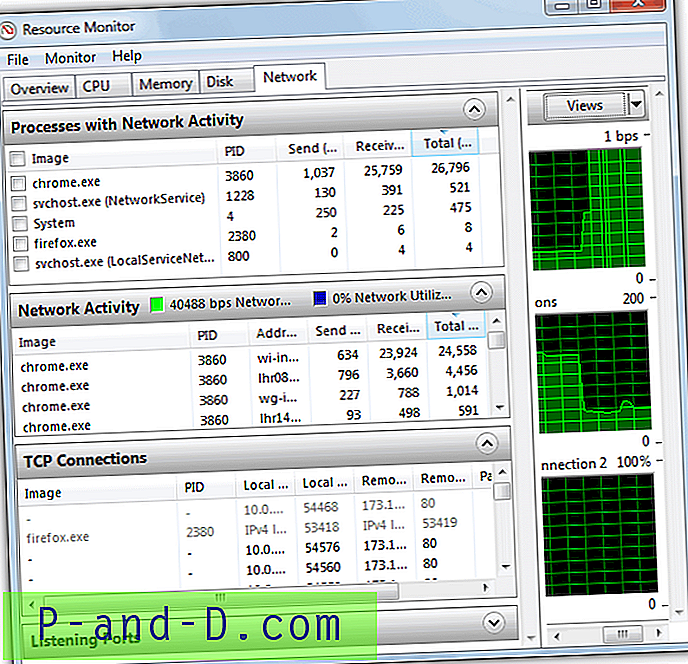
نظرًا لأنهم مبتعدون ، يميل العديد من المستخدمين إلى نسيان بعض الأدوات المفيدة داخل Windows ، ويمكن لـ Resource Monitor عرض مجموعة كاملة من المعلومات حول القرص ووحدة المعالجة المركزية والذاكرة ونشاط الشبكة. يمكن الوصول إليها من خلال مجموعة متنوعة من الطرق بما في ذلك "perfmon.exe / res" من مربع الحوار "تشغيل" أو من علامة التبويب "الأداء" في "إدارة المهام". انقر فوق علامة التبويب "الشبكة" وستحصل على قائمة بالعمليات واتصالات TCP ومنافذ الاستماع بالإضافة إلى رسم بياني لآخر 60 ثانية من النشاط. يحتوي Windows 7 و 8 على الشاشة الأكثر فائدة ، وهناك أيضًا إصدار مخفض في Vista.
ملاحظة: من الواضح أن هناك العديد من أدوات البرامج البديلة التي تحتوي أيضًا على خيار مراقبة الشبكة مثل Cucusoft Net Guard أو System Explorer لتسمية زوجين.





